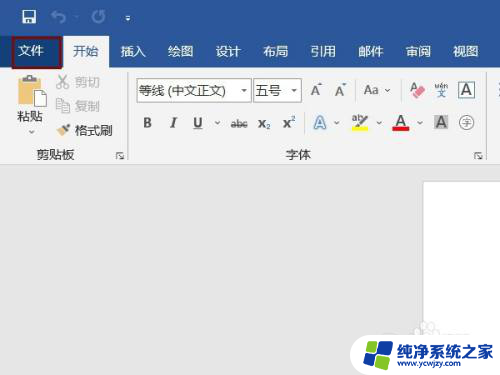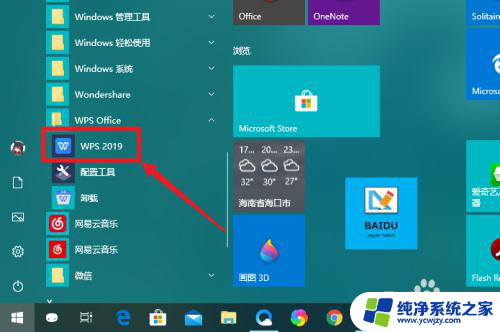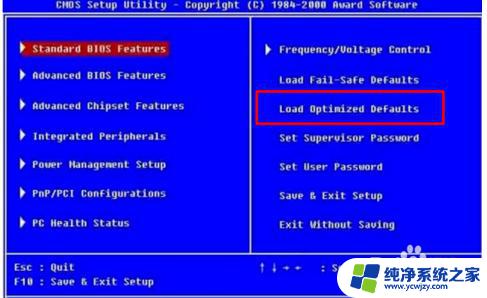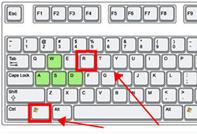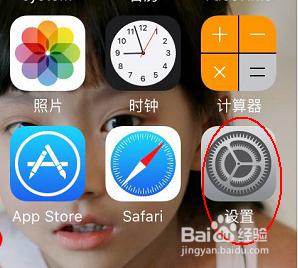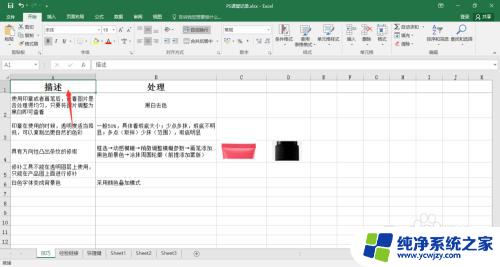ps界面怎么恢复默认设置 两种将Photoshop界面恢复到初始状态的技巧
ps界面怎么恢复默认设置,在日常使用Photoshop时,我们常常会对其界面进行个性化的调整,以适应自己的工作习惯和审美需求,有时候我们可能会意外地将界面调整得面目全非,使得操作起来不够顺畅。这时怎样能够快速地将Photoshop界面恢复到默认设置呢?以下将介绍两种简单而有效的技巧,帮助我们轻松地恢复Photoshop的初始状态。无论是新手还是老手,都可以从中受益。
步骤如下:
1.我打开之前操作过的一张图片,因为使用了一些命令。将原有的工作区变了样,如下图所示:

2.我要回到初始状态,可以在菜单栏中选择窗口菜单栏,找到工作区
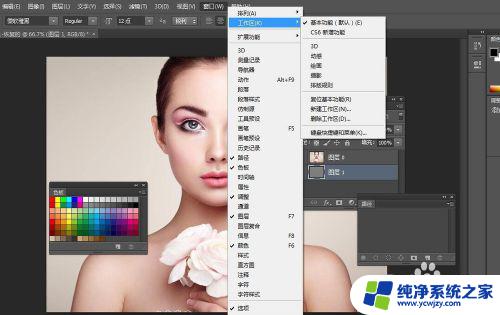
3.工作区中会弹出一系列命令,有一个叫做复位基本功能。我们点击一下。
会发现工作区又回到了之前原始的状态。

4.第二种方法:我们使用快捷键的方式来复位工具。这个办法更加快捷,但是要保证软件是关闭的状态

5.双击PS图标,在等待PS软件打开的过程中。我们按下三大功能键CTRL+SHIFT+ALT
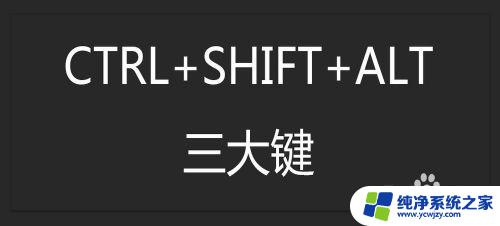
6.等待一会会弹出一个对话框,是否要删除PS设置文件?
我们选择是。打开之后,就回到了原始状态

7.总结:1.我们可以通过视图——工作区——复位来实现
2.我们也可以通过三大键的方式来复位
3.我们应该设置一个专属于自己的工作区保存起来备用
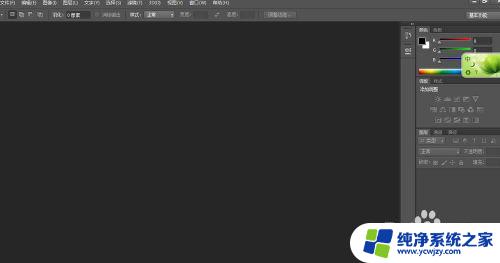
以上就是如何恢复PS界面为默认设置的全部内容,如果您需要的话,可以按照以上步骤进行操作,希望这对您有所帮助。